
更新日
iPhoneの容量を気にせずミー文字を撮影する方法
iOSで撮影できる3Dアバターのミー文字(Memoji)は、顔出ししたくないユーチューバーさんの強い味方!ただ、普通にiPhoneで録画・保存するとかなり容量が肥大化します。その対処法として、Macで撮影する方法を説明します。
この記事は動画でも紹介しています。動画派の方はぜひどうぞ!
ミー文字(Memoji)って何?

こんな画像や動画を見たことがあるかもしれません。この顔の部分だけ 3D アバターに変化するものがミー文字です。iOS のみ利用できる機能ですね。表情にあわせて動いてくれますよ!最初に試したときに結構面白いなと思い、YouTube を始めるにあたって試してみました。
対応デバイス
ミー文字は iPhone X 以降に発売された iPhone と、iPad Pro に対応しています。そのため、iOS を最新バージョンにアップデートしていたとしても、古いデバイスだと残念ながらミー文字はできません。
ミー文字を使うメリット
メリットとしては、やはり顔を出さずに動画撮影ができるところですね。顔出しは恥ずかしい、諸事情で出せない…という方にはぴったりかと思います。

あとは、本当にどうでもいいメリットなんですけど、変顔ができます w
ミー文字を使うデメリット
ミー文字を iPhone で撮影してそのまま保存すると、一瞬で容量がいっぱいになってしまいます。大体1 分撮影したら 3GB くらい容量取られます…!撮影の途中で、「容量不足のためこれ以上撮れません」などのメッセージとともにフリーズしたり…。撮影したミー文字動画ファイルを削除し、ゴミ箱の中のものも完全に削除したとしても、一度増えた容量は消えないままです。
システム側にファイル容量が残ったままというバグなのかな?と思うのですが、どうやら今の所iPhone を初期化しないと元に戻らないようです。その場合は一旦 iPhone のデータのバックアップをとり、完全に初期化してから、バックアップしていたデータを戻すと直ります。
この作業を毎回するのはさすがにしんどいので、Mac を使って撮影するといいでしょう。
1. iPhone でミー文字を使う設定
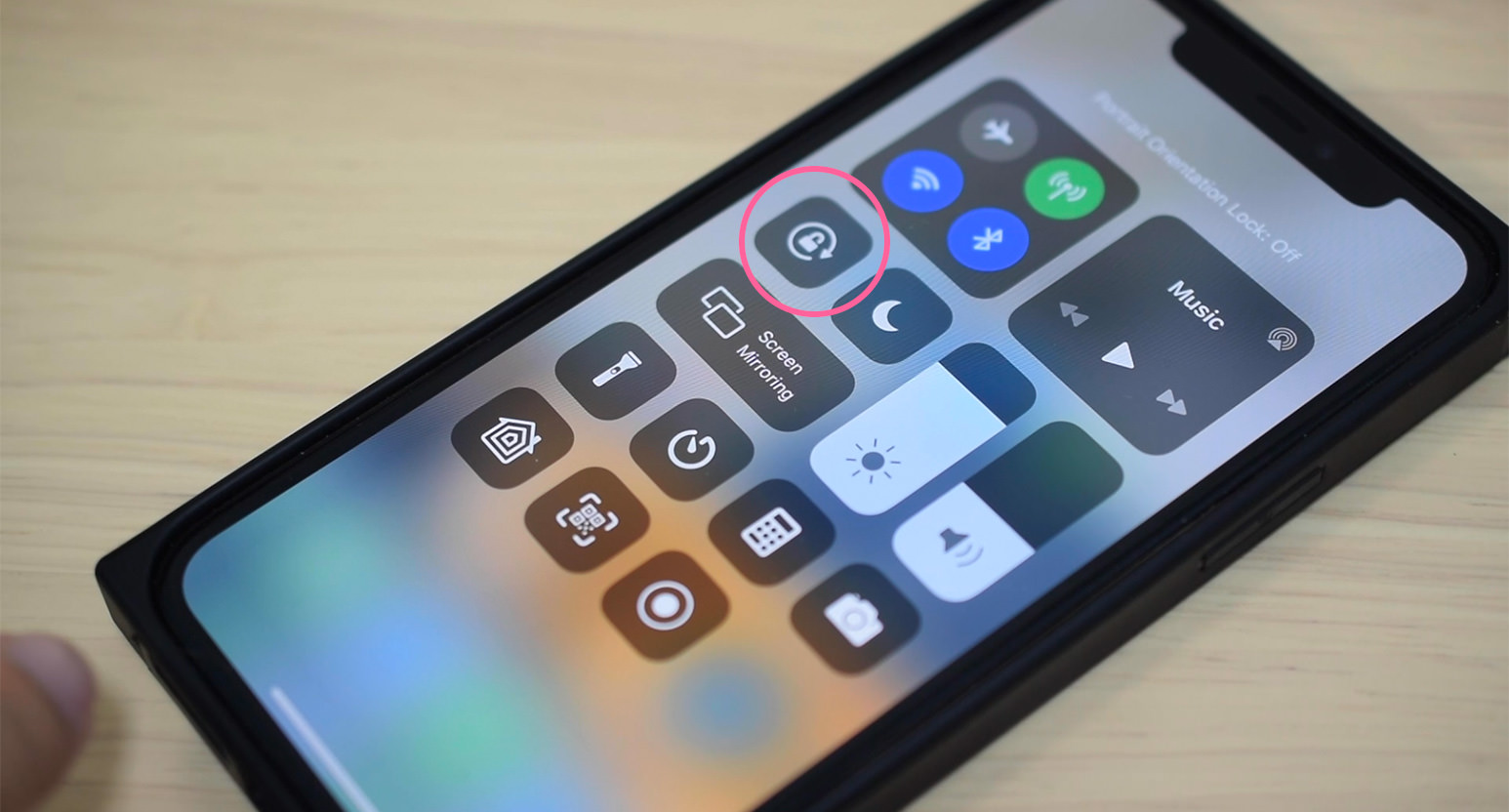
動画は横長になるので、コントロールセンターを開き、画面回転のロックをしているなら解除しておきましょう。
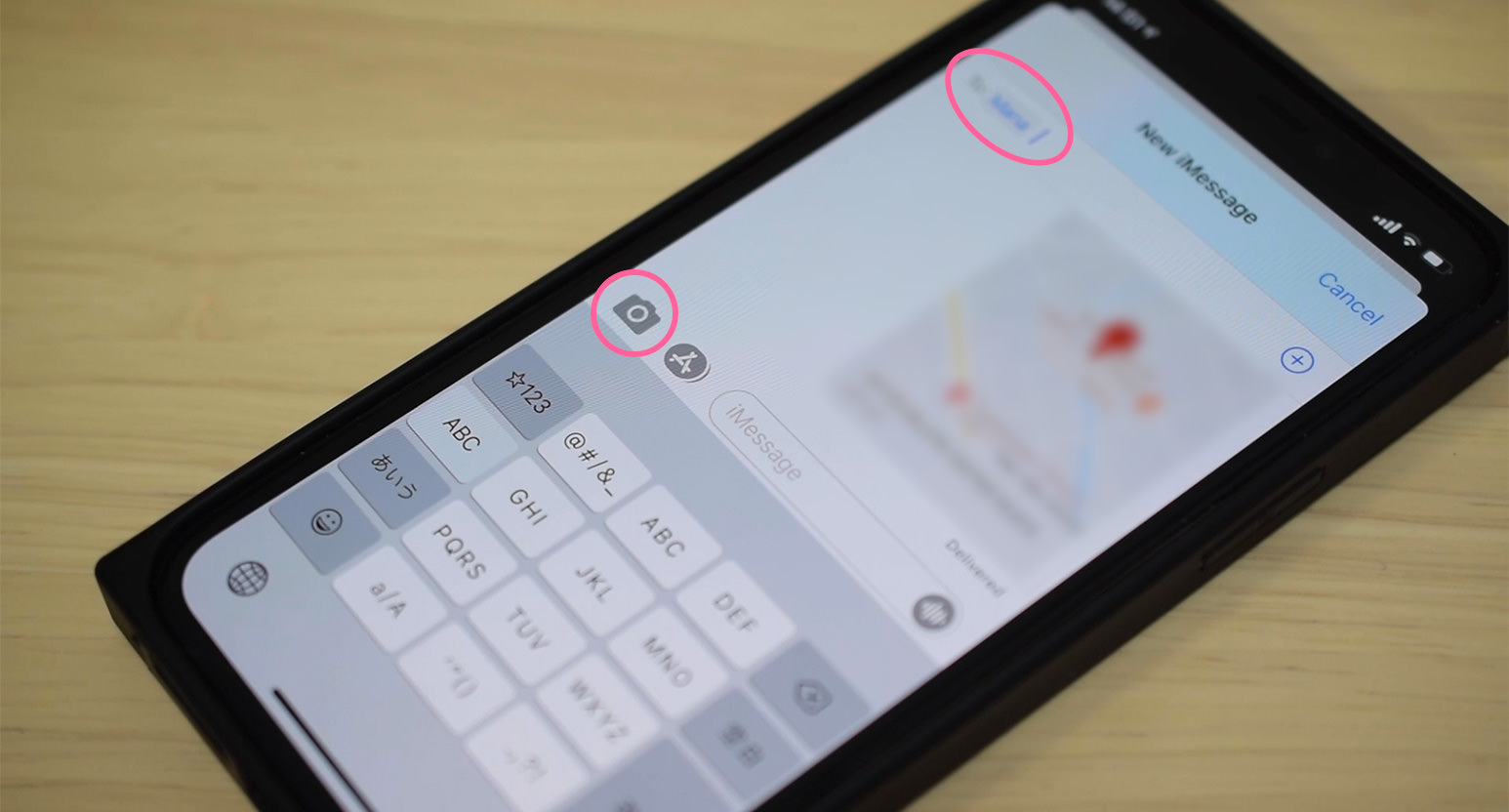
続いてメッセージアプリを選択します。メッセージの新規作成ボタンをタップして、宛先を入力。ミー文字は宛先がないと選択ができないようです。ひとまず間違えて送っても大丈夫なように、自分の宛先を入力しておくと良いですね。
その後にカメラのアイコンをタップします。
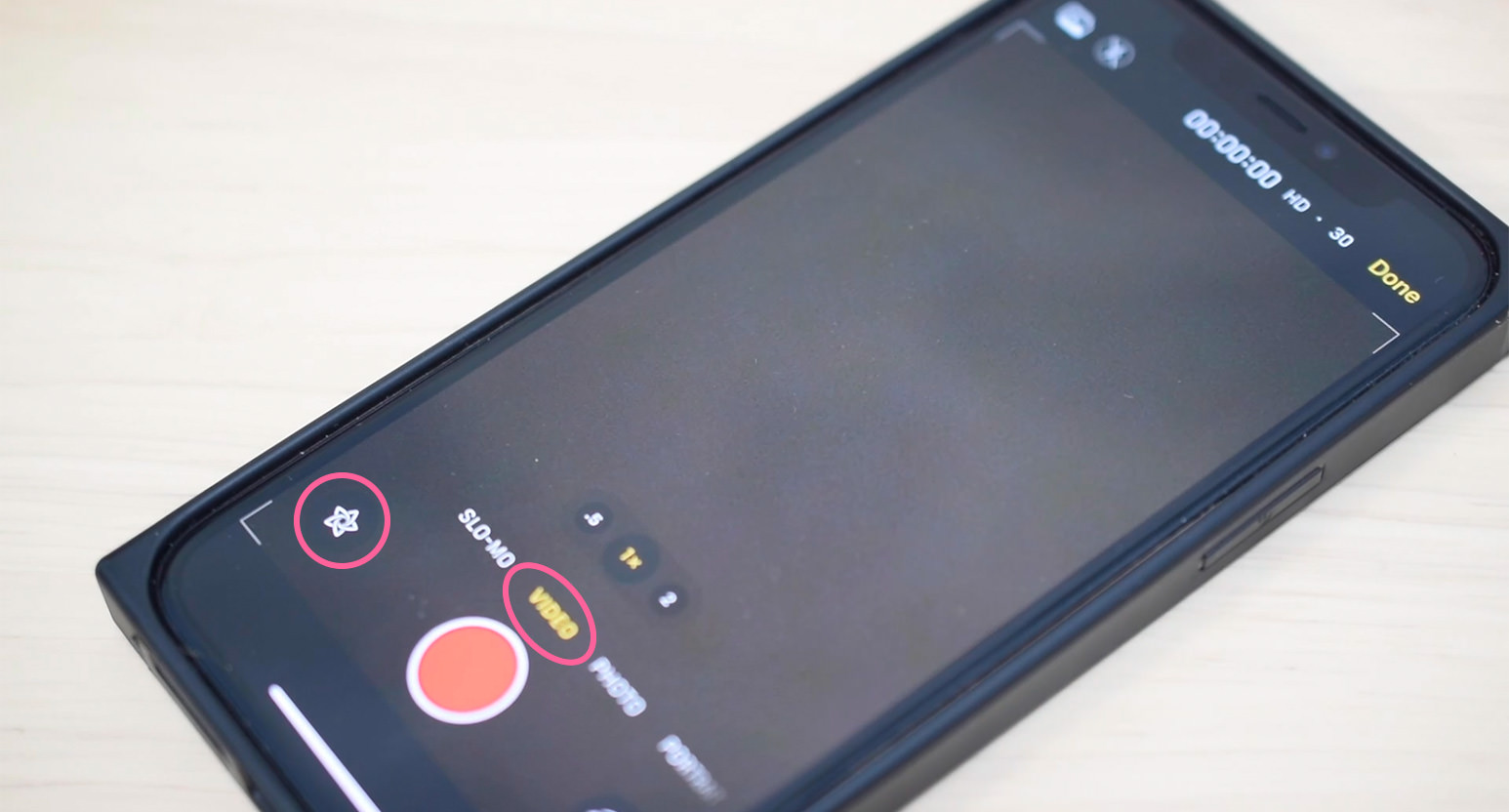
ビデオを選択して、左下にある星のマークをタップします。
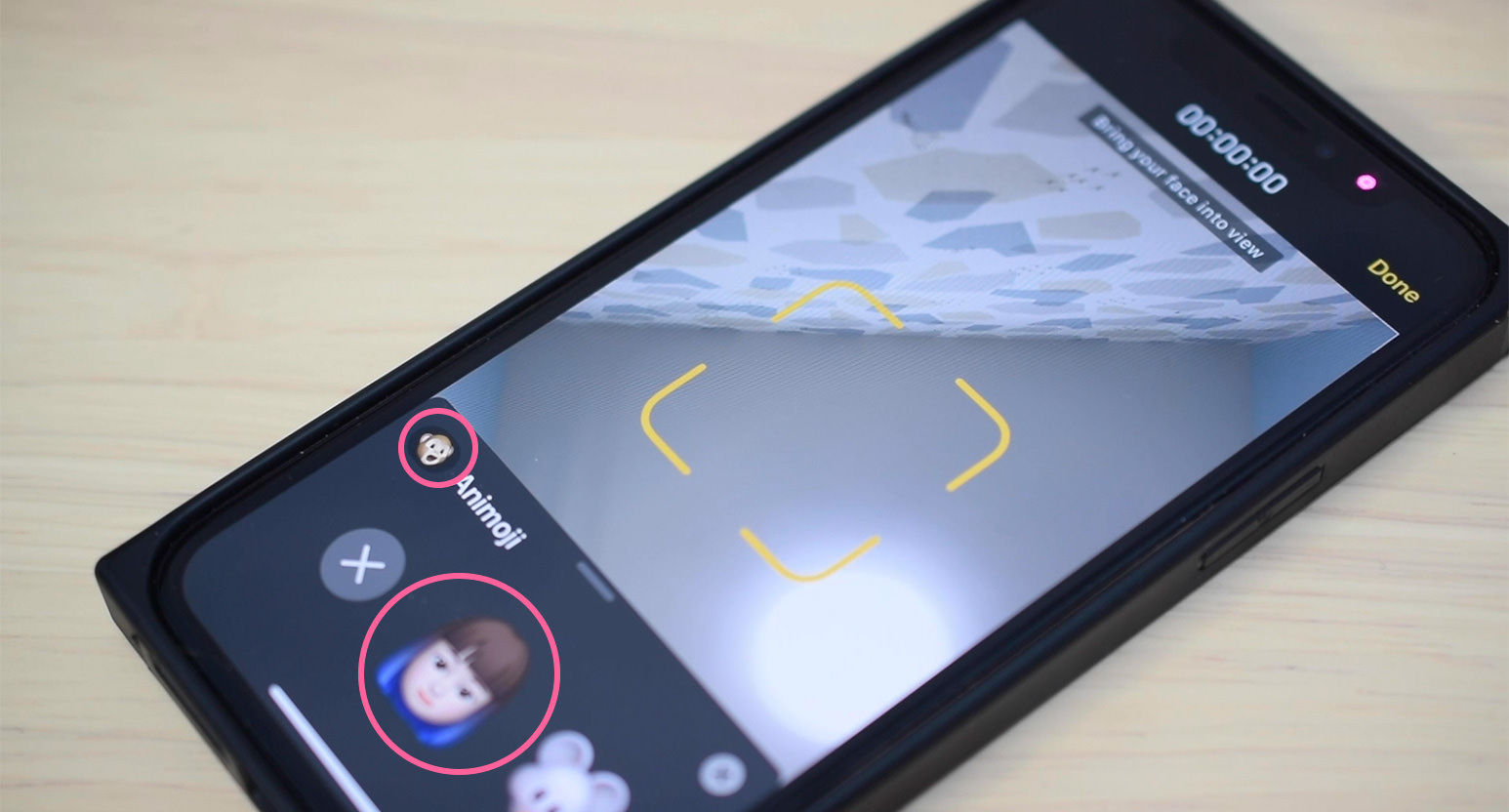
アイコンの一番左、お猿さんのアイコンをタップすると、デフォルトで用意されているアニ文字や、自分が作成したミー文字が表示されます。利用したいミー文字を真ん中にセットすると、黄色い部分に自分の顔を撮影した際、顔のみミー文字で表示されます。

こんな感じですね!
そのまま赤いボタンをタップしたら動画の撮影に入るりますが、前述のとおり iPhone の容量がどんどん肥大化して動かなくなってしまうので、Mac で表示させる設定をしましょう。
2. QuickTime Player を使って録画

iPhone と Mac を線でつないで接続します。
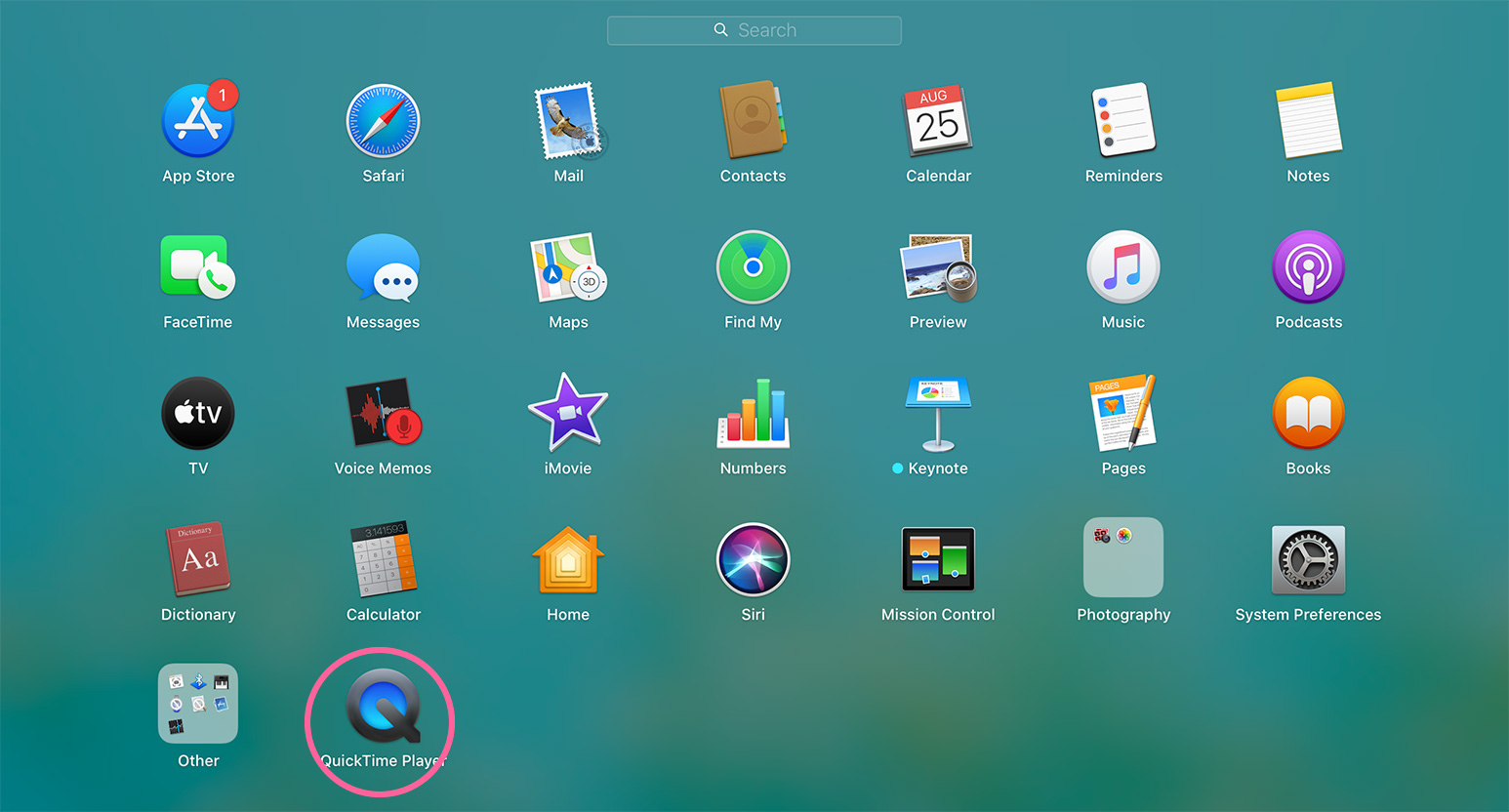
続いて Mac に標準搭載されている QuickTime Player を起動。これを使って iPhone の映像を録画していきます。QuickTime Player を開いたら、上部メニューのファイル → 新規ムービー収録をクリックしましょう。
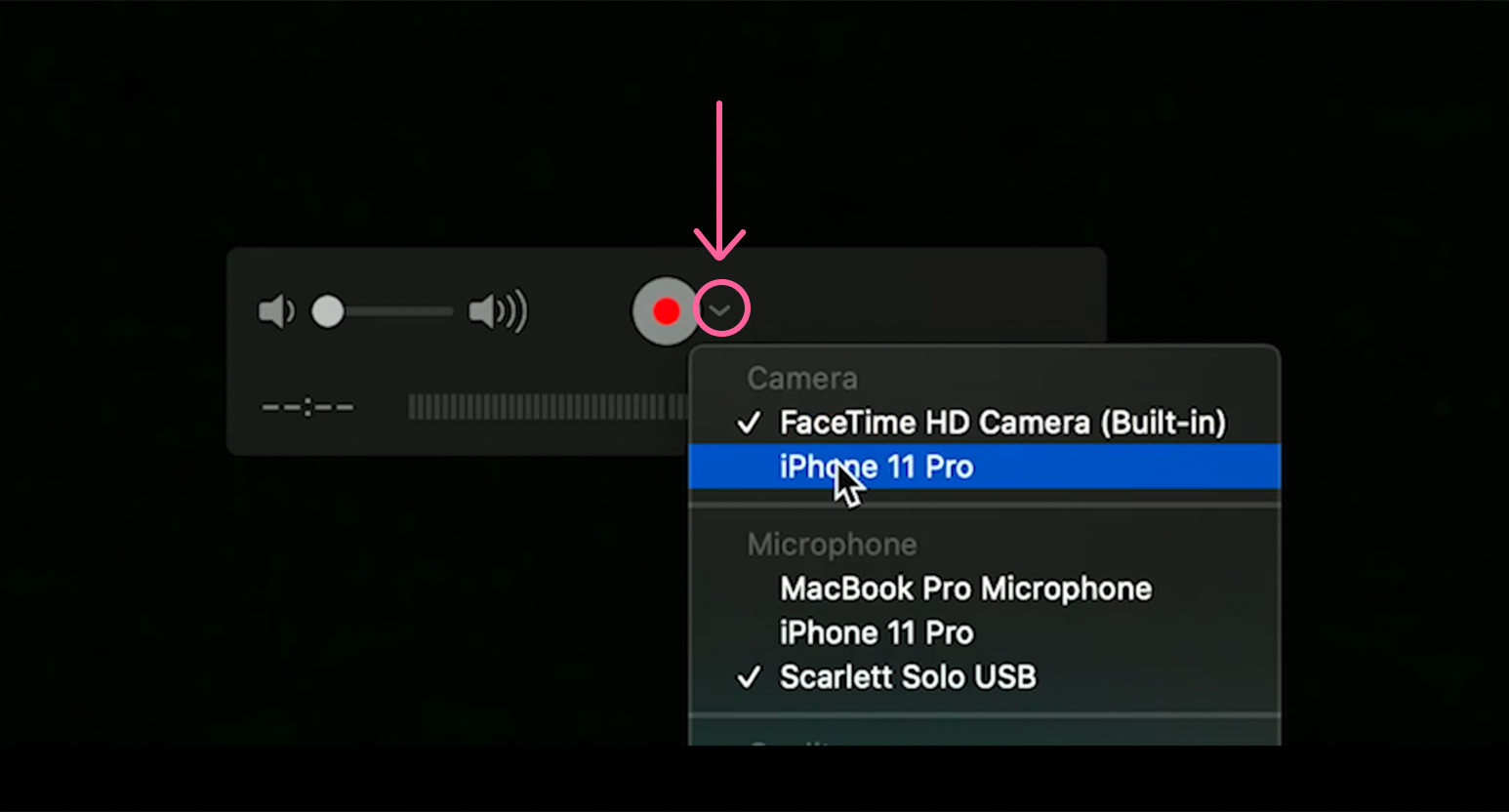
ムービー撮影画面が開くので、赤い丸いボタンのそのすぐ右にある下向きの矢印をクリック。接続したデバイスの機種が表示されているので選択します。すると撮影対象が切り替わって、iPhone の画面が表示されます。

赤い丸いボタンをクリックすると撮影が開始されますよ。撮影が終了したら ⌘S や上部メニューの ファイル → 保存 で保存しましょう。
動画のファイル形式
Mac で録画したものは mov という形式で保存されます。それだとちょっと容量が大きいので、Adobe Media Encoder などで mp4 形式に変換し、それから動画編集って形にするとスムーズかと思います。
このバグのような不思議な仕様もそのうち改善されるんじゃないかなぁとは思うんですが、ひとまずこういった対処方法になるかと思います。動画やってみたい、ユーチューバーになってみたいけど、顔出しはしたくないという方はぜひ試してみてください!